win10右下角通知图标怎么关闭 Win10任务栏新通知图标隐藏教程
发布时间:2023-11-15 10:49:33 浏览数:
win10右下角通知图标怎么关闭,在使用Windows 10操作系统时,我们经常会遇到右下角弹出的通知图标,这些通知图标提醒我们有新的消息或者系统事件,有时候我们可能会感到困扰或打扰,希望能关闭这些通知图标。如何隐藏Win10任务栏中的新通知图标呢?下面将为大家介绍一种简单的教程,让我们一起来了解如何实现隐藏任务栏中的新通知图标。
步骤如下:
1.如下图所示可以看到“通知图标”。
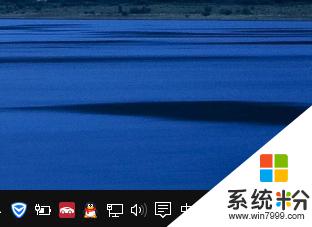
2.鼠标左键点击开始按钮,然后在开始菜单中点击“设置”。
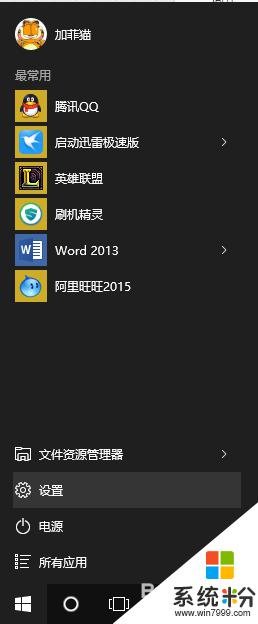
3.然后再点击进入“系统”设置。
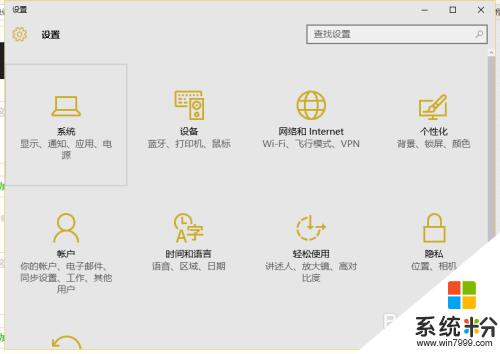
4.在“通知和操作”页面,点击右侧的“启用或关闭系统图标”。
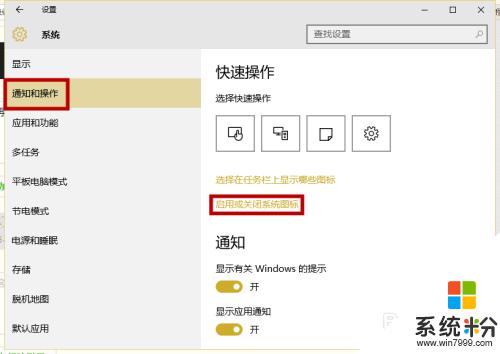
5.最后在启用或关闭系统图标设置中,将“操作中心”开关,点击关闭,就可以了。
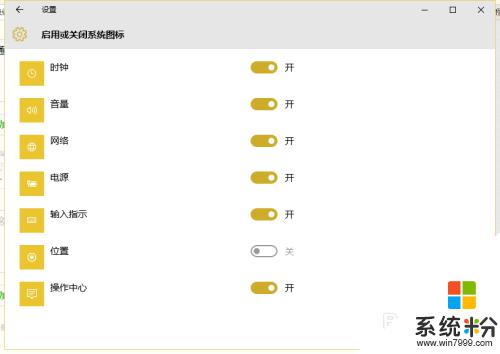
6.关闭操作中心后,再去看看Win10桌面右下角的“新通知”图标就隐藏不见了。

以上就是如何关闭win10右下角通知图标的全部内容,如果还有不清楚的用户,可以参考小编的步骤进行操作,希望这些步骤对大家有所帮助。